Ve výchozím nastavení Windows 10 můžete vidět animace nabídky Start, otevírání a zavírání aplikací a oken Průzkumníka souborů, různé efekty stínů atd. Deaktivace těchto efektů bude mít za následek pocit zrychlení reakcí operačního systému. Záleží na každém uživateli, co mu více vyhovuje.
K provedení změn bude potřeba oprávnění administrátora. Začněte stisknutím klávesové zkratky [Windows]+[R]. Do okna Spustit napište příkaz »SystemPropertiesAdvanced«. Příkaz potvrďte klávesou [Enter] nebo kliknutím na tlačítko »OK«.

Otevře se okno Vlastnosti systému. Zkontrolujte, že jste na záložce Upřesnit a klikněte na tlačítko »Nastavení…«.
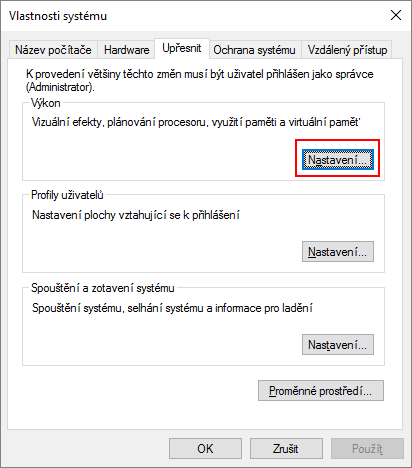
Otevře se nové okno s názvem Možnosti výkonu. Na záložce Vizuální efekty uvidíte řadu nastavení. V horní části si můžete vybrat nastavení, které můžete použít pro zobrazení a výkon operačního systému Windows.
- Systém Windows zvolí nejlepší nastavení pro tento počítač – operační systém automaticky aktivuje a deaktivuje některé prvky vizuálních efektů v závislosti na výkonu hardwaru.
- Optimalizovat pro vzhled – aktivuje všechny dostupné vizuální efekty.
- Optimalizovat pro výkon – zakáže všechny vizuální efekty.
- Vlastní – umožní ručně vypnout nebo zapnout jednotlivé vizuální efekty. Po zakliknutí políčka v seznamu níže bude volba automaticky nastavena jako výchozí.
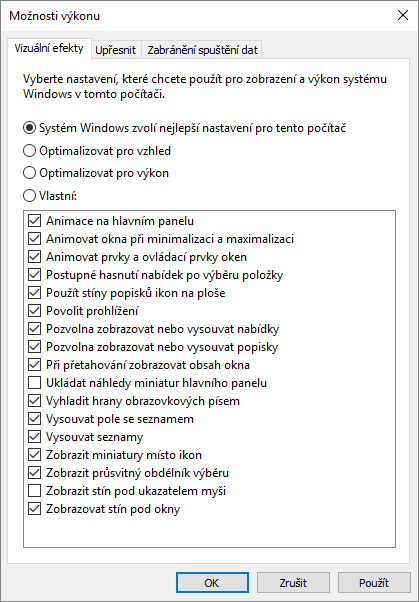
Chcete-li zakázat všechny animace ve Windows 10 označte volbu »Optimalizovat pro výkon«. Zruší se zaškrtnutí u všech možností v seznamu níže.
Následující položky opět aktivujte, protože nemají souvislost s animací ovládacích prvků:
- Použít stíny popisků ikon na ploše
- Při přetahování zobrazovat obsah okna
- Vyhladit hrany obrazovkových písem
- Zobrazit miniatury místo ikon
- Zobrazit průsvitný obdélník výběru
Nastavení potvrďte tlačítky »Použít« a »OK«. Následně můžete zavřít všechna otevřená okna.

Rozhraní Windows 10 nyní bude reagovat bez plynulých animací.
Zakázat animace Windows lze i přes »Nastavení | Usnadnění přístupu | Další možnosti«. U volby Přehrávat animace ve Windows přepněte přepínač do polohy »Vypnuto«. Zde si ale nelze detailně nastavit jednotlivé efekty.

TIP: Jak změnit vzhled Windows 10

Ivet •
Marně pořád hledám, jak vypnout náhledy oken při najetí na ikonu na hlavním panelu. Tenhle návod mi taky nepomohl 🙁 Podle návodu zde: https://websetnet.com/cs/how-to-disable-or-delay-taskbar-previews-in-windows-10/ jsem v registrech nenašla možnost ExtendedUIHoverTime. Nějaký nápad?
Admin •
Ivet: Tady je návod.
http://wintip.cz/596-jak-vypnout-nahledy-spustenych-aplikaci-na-hlavnim-panelu-windows-10
Hodnotu ExtendedUIHoverTime je potřeba v registru přidat.